Talvez você nunca tenha ouvido falar de arquivos de hibernação antes, mas você deve saber algo sobre hibernar o seu PC. É uma funcionalidade que consome menos energia do que o modo de suspensão quando você reinicia o seu PC de onde parou, em uma velocidade mais lenta que o modo de suspensão. Esta funcionalidade é baseada no arquivo de hibernação.
Esta postagem o guia a compreender o arquivo de hibernação de forma abrangente. Além disso, também informa se você pode excluir o arquivo de hibernação no Windows 10 e Windows 11. Continue lendo para esclarecer essas dúvidas!
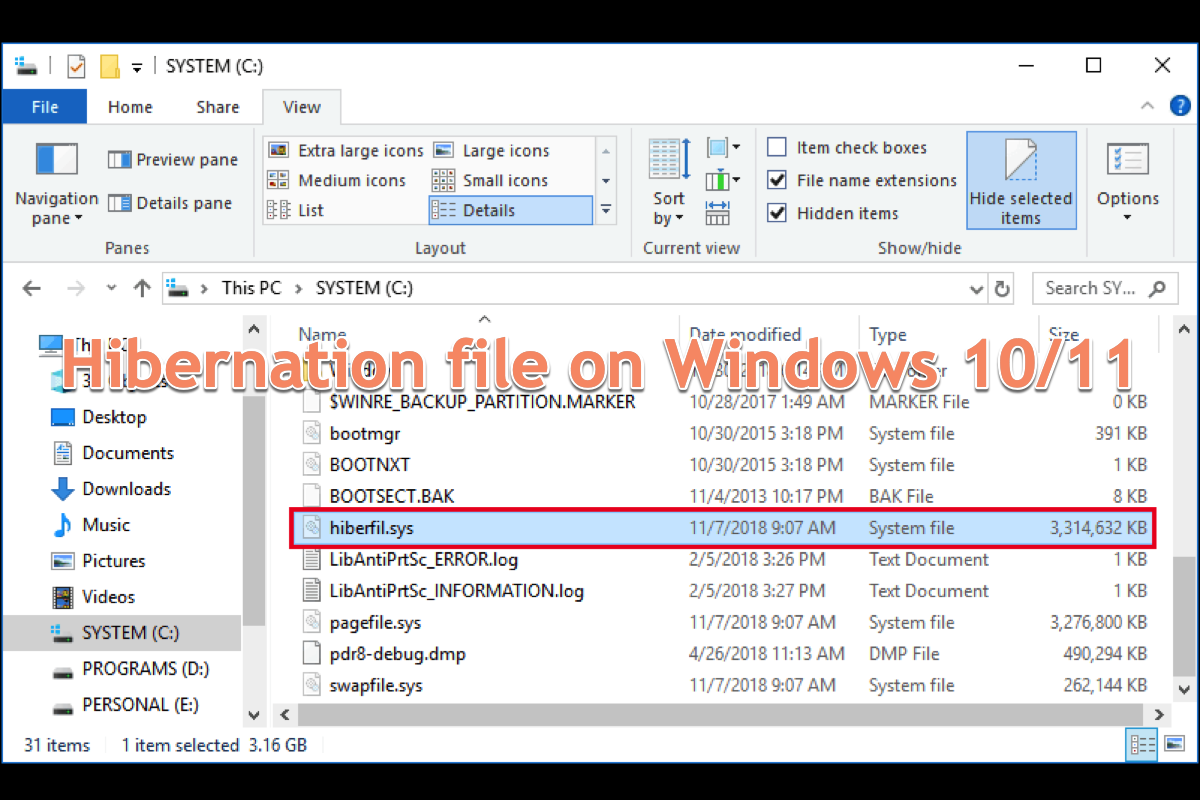
O que é um arquivo de hibernação no Windows 10 e Windows 11?
O arquivo de hibernação vem em forma de hiberfill.sys em seu computador Windows. Ele é criado pelo sistema operacional Windows quando você hiberna o seu dispositivo. O PC utiliza o arquivo hiberfil.sys para armazenar uma cópia da memória do sistema no disco rígido quando você coloca o seu dispositivo em modo de hibernação. Se o hiberfil.sys não estiver presente, você não poderá colocar o seu dispositivo em modo de hibernação.
O tamanho do arquivo de hibernação é aproximadamente igual à quantidade de memória RAM instalada em seu computador, pois é salvo na pasta raiz da unidade que também contém o sistema operacional.
Com base no arquivo de hibernação, o modo de hibernação armazena a sua sessão no disco rígido em vez da RAM, mas uma sessão armazenada na RAM pode ser perdida em caso de perda de energia. Com a hibernação, você pode retomar de onde parou, e a sessão será transferida para a RAM posteriormente.
Se você considerar esta postagem informativa, por favor, compartilhe este artigo com mais pessoas!
Como hibernar o seu dispositivo Windows?
Quando você planeja não usar o laptop ou tablet por um longo período e não tem a oportunidade de carregar o PC durante esse tempo, você pode definir o seu PC para o arquivo de hibernação. Mas antes de configurá-lo para hibernar, você precisa ativar essa função primeiro:
- Selecione Pesquisar na barra de tarefas, digite painel de controle, e selecione-o nos resultados.
- Selecione Sistema e segurança.
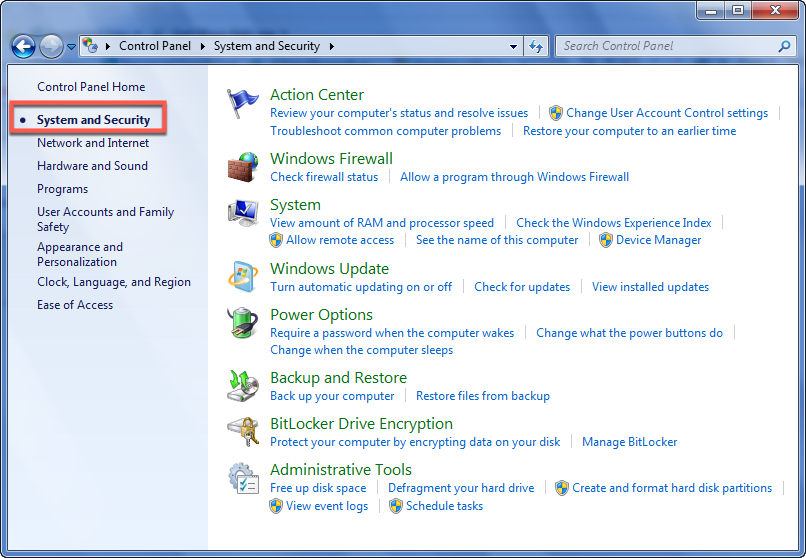
- Na seção Opções de energia, selecione Alterar o que os botões de energia fazem no menu.
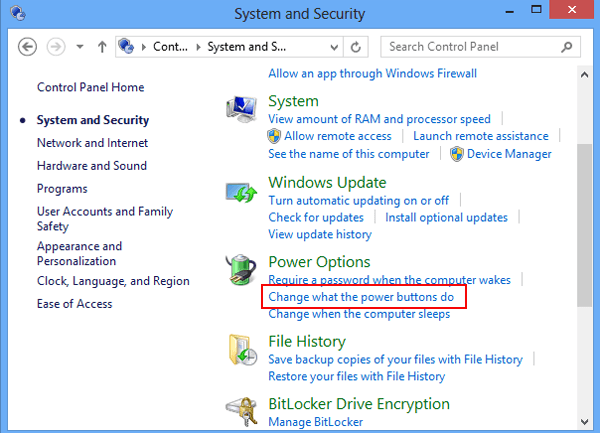
- Selecione Alterar configurações atualmente indisponíveis.
- Na seção Configurações de desligamento, selecione Hibernar.
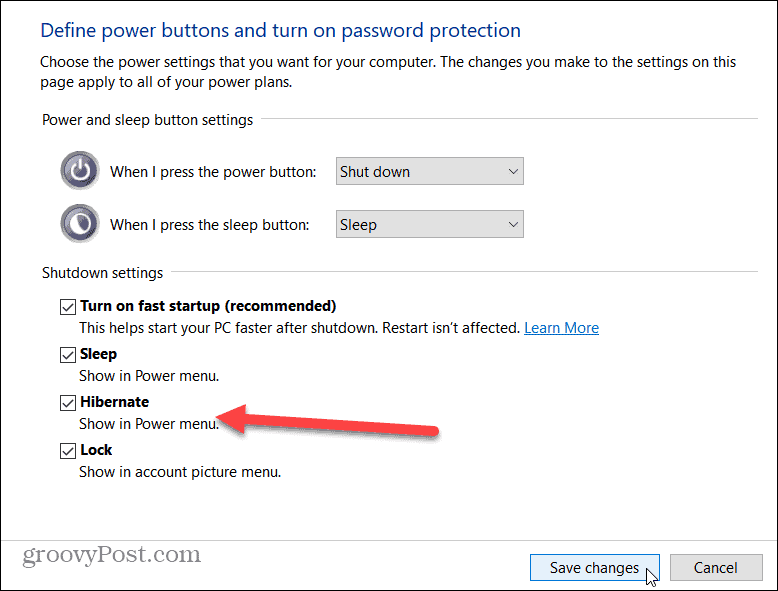
- Selecione Salvar alterações.
Em seguida, você pode colocar sua máquina no modo de hibernação de duas maneiras:
Opção 1: Selecione Iniciar, e então selecione Energia > Hibernar.
Opção 2: Pressione a tecla do logotipo do Windows + X no seu teclado, e então selecione Desligar ou sair > Hibernar.
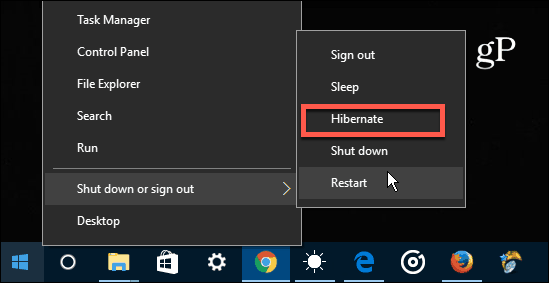
Como excluir o arquivo de hibernação no Windows 10 e Windows 11?
Antes de prosseguir com a exclusão do arquivo de hibernação, você deve pensar duas vezes se é essencial removê-lo de sua máquina.
Se você tem um tamanho de disco rígido pequeno enquanto o arquivo de hibernação ocupa muito espaço, a exclusão do arquivo faz sentido. Mas se você tem espaço em disco disponível suficiente, é menos recomendado remover o arquivo de hibernação do seu computador, pois ele acelera o PC mais rápido e te devolve ao estado em que você parou em pouco tempo.
No entanto, se você insistir em removê-lo de sua máquina, vamos mostrar como fazer:
- Execute o Prompt de Comando como administrador.
- Na janela de linha de comando, digite powercfg.exe -h off e execute pressionando a tecla Enter.
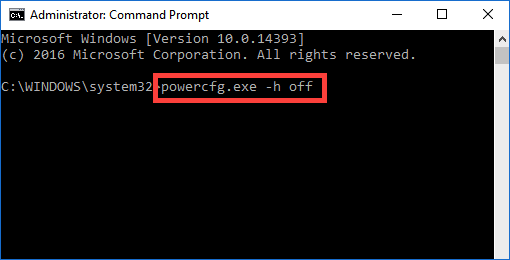 iBoysoft DiskGeeker para Windows -- um profissional analisador de espaço em disco está aqui para ajudar.
iBoysoft DiskGeeker para Windows -- um profissional analisador de espaço em disco está aqui para ajudar.Ele pode escanear todos os arquivos e pastas em seu drive e então listá-los em uma tabela visual, permitindo que você saiba quais arquivos ocupam seu espaço valioso, e então ajudá-lo a remover os desnecessários para o lixo. Apenas experimente para gerenciar os arquivos e pastas armazenados em seu disco rígido!
As últimas palavras
Este artigo apresenta o que é o arquivo de hibernação e como excluí-lo do seu computador PC. Se você gostar dele, comece sua leitura agora mesmo! Além disso, se você estiver irritado com os arquivos armazenados em sua máquina, utilize o iBoysoft DiskGeeker para Windows para limpá-los com facilidade!